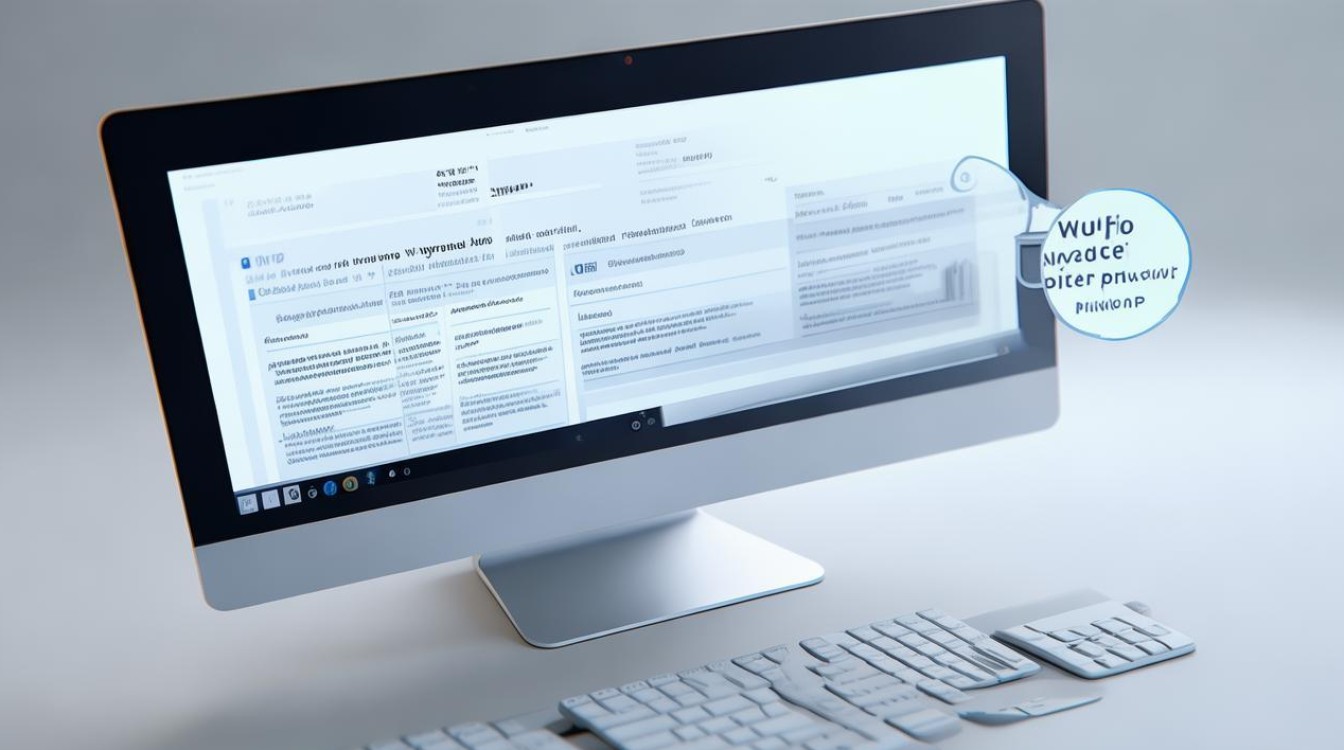苹果怎么装win7系统
shiwaishuzidu 2025年4月10日 12:12:32 系统 19
苹果电脑装Win7系统需先下载Win7镜像,用Boot Camp辅助工具划分分区,通过U盘等介质引导安装,安装时选分区并格式化。
在苹果电脑上安装Windows 7系统,需要经过一系列的准备工作和步骤,以下是详细的安装指南:
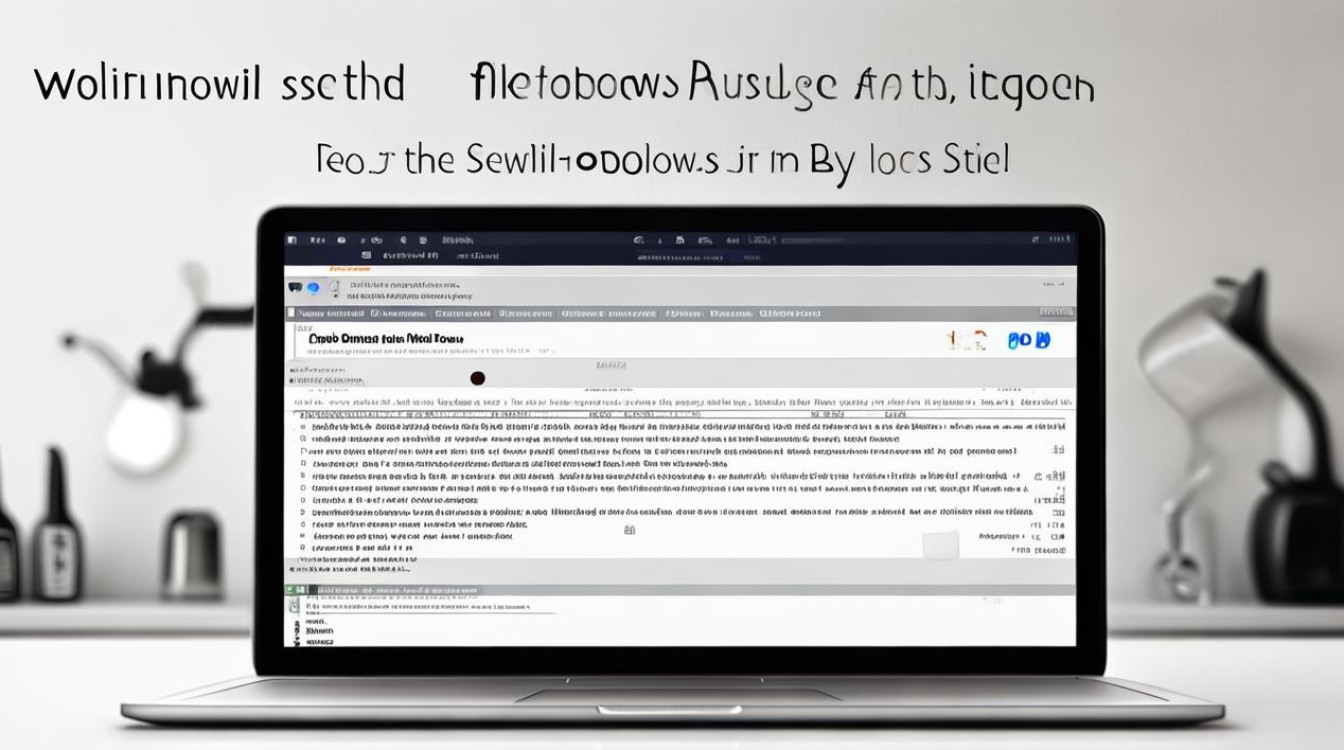
-
准备工作
- 苹果电脑:确保你的苹果电脑硬件支持Windows 7系统,较新的苹果电脑型号都能满足要求,但为了获得更好的兼容性和性能,建议使用较新的设备。
- Windows 7安装镜像或光盘:你可以从微软官方网站购买正版的Windows 7安装光盘,或者从可信的来源下载Windows 7的ISO镜像文件,注意,使用盗版系统是非法的,并且可能会带来安全风险。
- USB存储设备:准备一个至少8GB容量的U盘,用于制作可引导的Windows 7安装盘。
- 数据备份:在开始安装之前,务必备份你的重要数据,安装过程中可能会对硬盘进行分区和格式化,这会导致数据丢失。
-
下载并安装Boot Camp助理
- 访问苹果官网:打开你的苹果电脑,进入苹果官方网站。
- 搜索Boot Camp助理:在官网的支持或下载页面中,搜索“Boot Camp助理”,根据你的苹果电脑型号(如MacBook Pro、iMac等),下载对应的Boot Camp助理版本。
- 安装Boot Camp助理:下载完成后,双击安装文件,按照提示完成Boot Camp助理的安装。
-
创建Windows 7安装盘
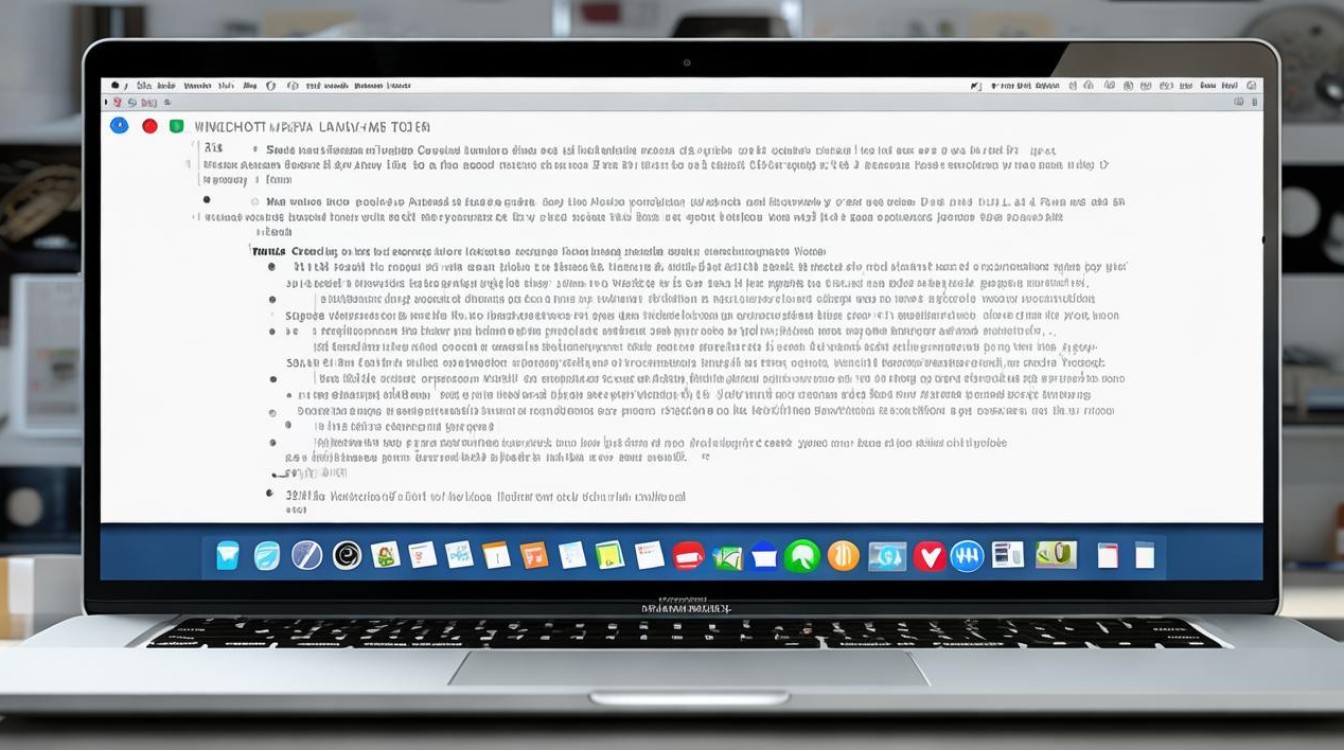
- 打开Boot Camp助理:在苹果电脑上找到并打开Boot Camp助理应用程序。
- 选择任务:在Boot Camp助理界面中,选择“下载Windows支持软件”选项,这将下载适用于你的苹果电脑型号的最新Windows驱动程序和工具。
- 制作可引导安装盘:插入准备好的U盘,选择“创建Windows 7或更高版本的安装盘”选项,Boot Camp助理会指导你完成创建可引导的Windows 7安装盘的过程,在这个过程中,你需要选择下载好的Windows 7 ISO文件或插入Windows 7安装光盘。
-
分区硬盘
- 再次打开Boot Camp助理:在完成安装盘的制作后,再次打开Boot Camp助理。
- 选择分区:在Boot Camp助理界面中,选择“安装Windows 7”或“分区”选项,你可以选择将硬盘分为两个或多个分区,其中一个分区用于安装Windows 7系统,另一个分区保留苹果系统和数据,你可以根据需要调整分区的大小。
- 确认分区:在分区设置完成后,点击“分区”按钮确认操作,分区过程会删除所选分区上的所有数据,因此请确保你已经备份了重要数据。
-
安装Windows 7
- 重启电脑:分区完成后,重启苹果电脑,在开机时按住“Option”键,直到出现启动菜单。
- 选择安装盘:在启动菜单中,选择你制作的可引导的Windows 7安装盘(通常是U盘),然后按下回车键,电脑将从安装盘启动。
- 开始安装:你将进入Windows 7的安装界面,按照屏幕上的指示进行操作,包括选择语言、时区、键盘布局等设置,点击“下一步”继续安装过程。
- 选择分区:在安装类型选择界面中,选择你之前为Windows 7系统划分的分区(通常是未分配空间的分区),然后点击“驱动器选项(高级)”,选择“格式化”该分区,并将其设置为Windows 7系统的安装目标,点击“确定”开始安装Windows 7系统。
-
安装驱动程序
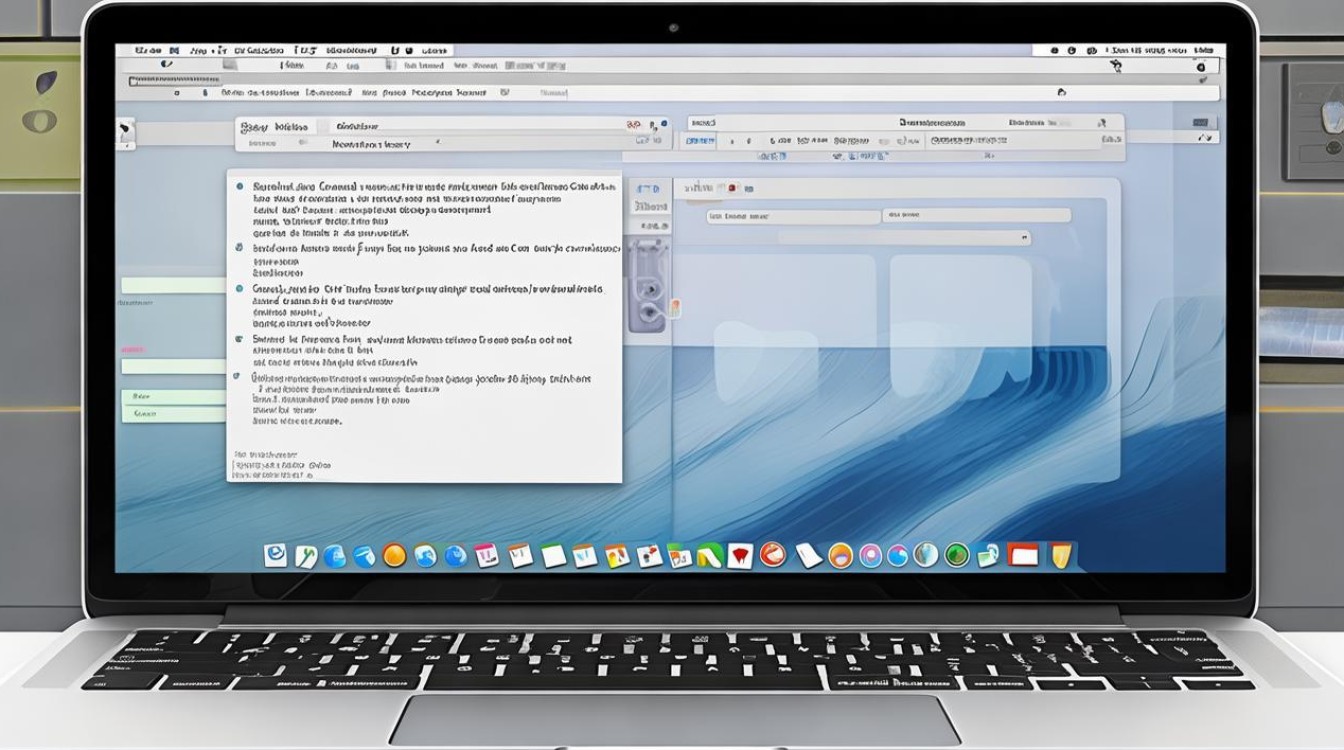
- 插入驱动光盘或U盘:在Windows 7系统安装完成后,首次进入系统前,插入之前通过Boot Camp助理下载的包含Windows支持软件的光盘或U盘。
- 运行安装程序:电脑会自动识别并提示安装驱动程序,如果没有自动弹出安装界面,你可以手动打开光盘或U盘中的安装程序,并按照提示完成驱动程序的安装,这些驱动程序包括显卡、声卡、网卡等硬件设备的驱动程序,以确保Windows 7系统在苹果电脑上正常运行。
是在苹果电脑上安装Windows 7系统的详细步骤,在整个安装过程中,请确保你的操作准确无误,并遵循屏幕上的指示进行操作,如果在安装过程中遇到任何问题,可以参考苹果官方文档或寻求专业人士的帮助。